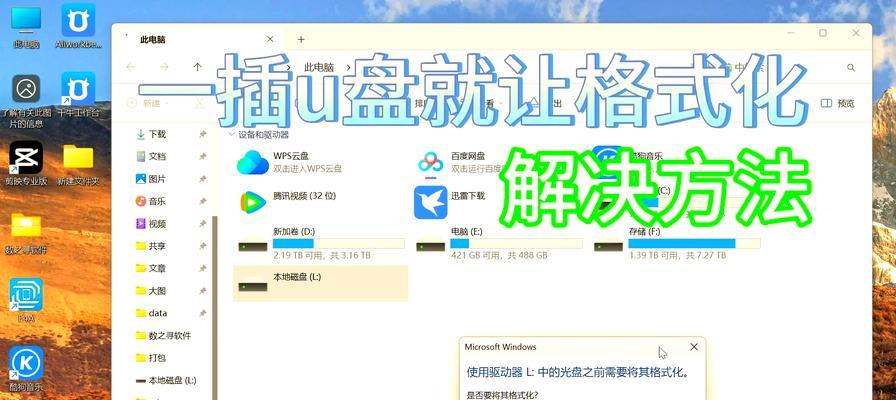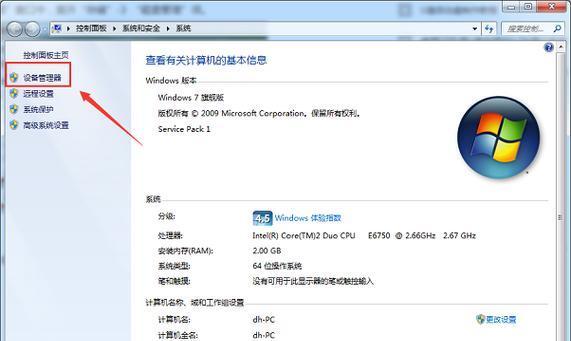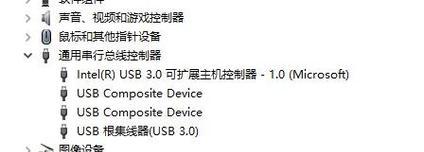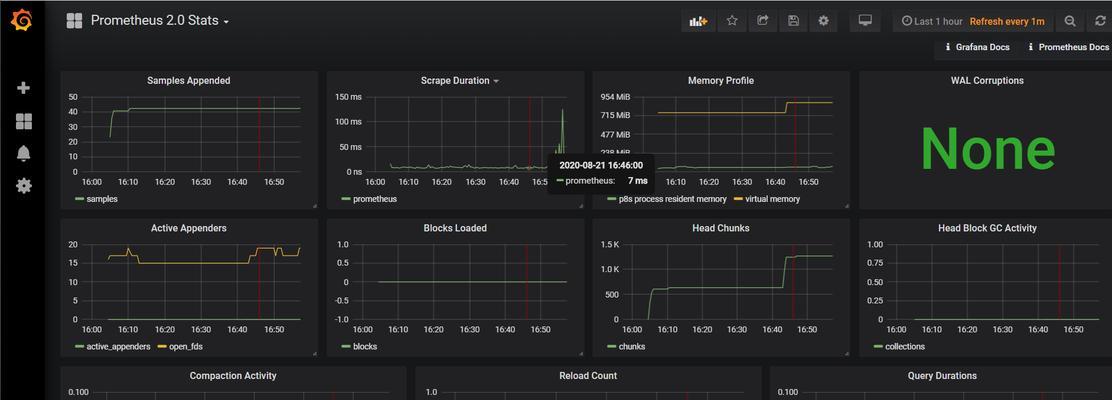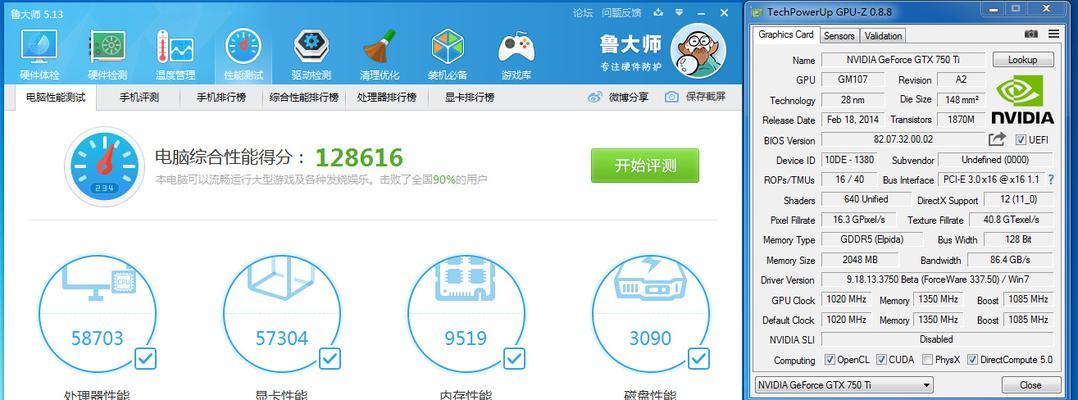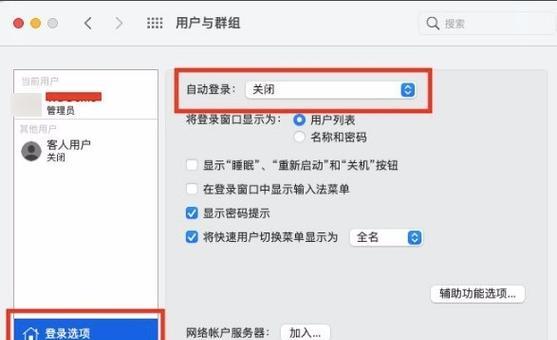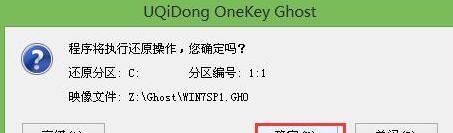当我们将优盘插入电脑时,如果发现优盘不显示或出现错误的情况,可能会给我们的工作或娱乐带来很大的困扰。本文将提供一些可能的解决方案,以帮助您解决优盘连接问题,并确保正常使用。
一、检查优盘是否正确连接
确保优盘已经完全插入到电脑的USB接口中,且没有松动。您可以尝试重新插拔几次,确保连接稳定。
二、尝试不同的USB接口
有时候,某个USB接口可能出现故障或与其他设备冲突,导致优盘不显示。您可以尝试将优盘插入另一个可用的USB接口,看是否可以解决问题。
三、检查优盘是否损坏
有时候,优盘本身可能出现损坏,导致无法正常显示。您可以尝试将该优盘插入另一台电脑或设备上,如果依然无法显示,可能是因为优盘本身出现了故障。
四、检查电脑设备管理器
您可以打开电脑的设备管理器,检查是否存在有关优盘的问题。在设备管理器中,寻找"通用串行总线控制器"或"USB控制器"等选项,检查是否存在黄色感叹号或问号的标志。如果存在问题标志,可能是驱动程序不正确或需要更新,您可以尝试更新驱动程序。
五、检查优盘文件系统
优盘的文件系统可能不兼容当前电脑系统,导致无法显示。您可以尝试将优盘插入另一台电脑上,然后将文件系统格式化为兼容当前系统的格式(如FAT32或NTFS)。
六、使用磁盘管理工具修复错误
您可以使用磁盘管理工具来修复优盘中的错误。打开电脑的磁盘管理工具,找到对应的优盘,右键点击选择“修复”或“扫描并修复”选项,等待修复完成后重新插拔优盘,看是否可以显示。
七、检查防病毒软件设置
某些防病毒软件可能会阻止优盘显示,以保护计算机免受潜在的病毒感染。您可以尝试暂时关闭防病毒软件,然后重新插入优盘,看是否可以正常显示。
八、检查电脑的USB驱动程序
有时候,电脑的USB驱动程序可能出现问题,导致优盘无法正常显示。您可以尝试更新或重新安装电脑的USB驱动程序,然后重新插拔优盘,看是否解决了问题。
九、尝试使用优盘修复工具
有些厂商提供了特定的优盘修复工具,可以帮助您解决一些优盘连接问题。您可以去该厂商的官方网站上下载并使用这些工具。
十、重启电脑和优盘
有时候,电脑或优盘的临时故障可能导致连接问题。您可以尝试重新启动电脑,并重新插拔优盘,看是否可以解决问题。
十一、检查电脑的USB接口驱动程序
除了USB驱动程序外,电脑的USB接口驱动程序也可能出现问题。您可以尝试更新或重新安装电脑的USB接口驱动程序,然后重新插拔优盘,看是否可以正常显示。
十二、检查优盘是否需要格式化
在某些情况下,优盘可能需要格式化才能正常显示。请注意,格式化将会清除优盘中的所有数据,因此请先备份重要的文件。您可以尝试在磁盘管理工具中格式化优盘,然后重新插拔,看是否可以显示。
十三、寻求专业帮助
如果您尝试了以上的解决方法仍然无法解决问题,可能是因为问题更加复杂或涉及硬件故障。在这种情况下,建议您寻求专业帮助,向电脑维修技术人员咨询并修复。
十四、避免数据丢失的建议
无论优盘是否能正常显示,我们都建议您定期备份重要的文件。这样即使遇到连接问题或其他故障,您也可以保证文件的安全。
通过本文提供的解决方案,您可以尝试解决优盘插入电脑不显示错误的问题。然而,请记住,不同的问题可能需要不同的解决方法,请根据具体情况选择适合的解决方案,并在操作前备份重要数据以避免数据丢失。如果问题依然存在,建议您寻求专业技术人员的帮助。